Roblox内部サーバーエラー500および認証失敗403問題を修正する方法

Roblox は人気が再燃し、現在地球上で最大のゲームの 1 つです。現在、多くのプレイヤーが選んでいるメイン ゲームとして、プレイヤーが作成した世界には見どころやアクティビティがたくさんあります。
多くのアクティビティの中で、おそらく Roblox 内で最も人気のあるゲームに惹かれるでしょう。残念ながら、これにはRoblox でエラーが発生する可能性も伴います。

Roblox 内で認証エラーに悩んでいる場合は、トラブルシューティングを行って問題を迅速に修正し、対処することが最善です。
Roblox 内部サーバー エラー 500 のトラブルシューティングの解決策
Roblox のエラー コード 500 は、ゲーム内に問題があることを意味します。残念ながら、このエラーの発生がインターネット接続の喪失によるものなのか、ゲーム内のバグによるものなのか、公式 Roblox サーバー内のより大きな問題によるものなのかは不明です。
Roblox ページを更新する
これは多くの人が見落としがちなヒントの 1 つですが、簡単な更新で多くの時間と頭痛の種を節約できます。キーボードの F5 キーを押してクイック更新を初期化し、問題が解決されたかどうかを確認します。これを数回繰り返すことができます。
ブラウザのキャッシュをクリアする
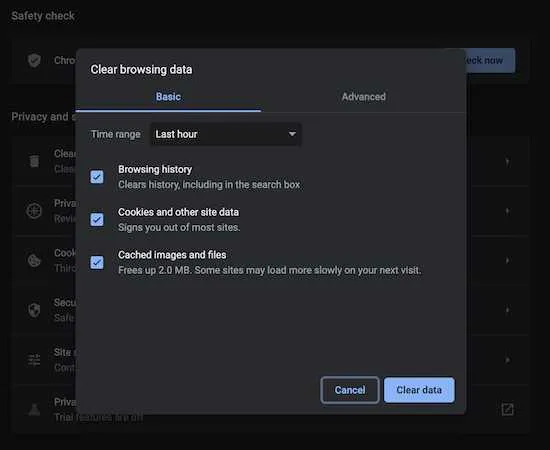
このエラーを持続させている可能性のある一時ファイルを削除する方法として、ブラウザのキャッシュをクリアしてみることもできます。
- Google Chrome ブラウザに移動します。
- 右上の「その他」をクリックします。
- [その他のツール] を選択し、[閲覧データの消去] を選択します。
- この領域の上部で、時間範囲を選択します。
- すべてを削除したい場合は、「常時」を選択します。
- [Cookie とその他のサイト データ] の横にある [キャッシュされた画像とファイル] を選択します。
- ここのボックスにチェックを入れてください。
- 「データを消去」を選択します。
ブラウザの Cookie をクリアする
ブラウザーのさまざまなオプションを調べるのに忙しい場合は、キャッシュに加えて Cookie もクリアする必要がある場合があります。前の手順が機能しなかった場合は、以下で説明する手順を試してください。
- Google Chrome を開きます。
- 右上の 3 つの点に移動します。
- 「その他のツール」を選択します。
- [閲覧データを消去] オプションを選択します。
- このウィンドウ内で、クリアする対象の時間範囲を選択します。
- Cookie とその他のサイト データの横にあるオプションをオンにします。
- クッキーをクリアします。
Roblox 認証失敗 403 問題を解決する方法
Roblox でプレイ中にエラー コード 403 が表示された場合は、以下の解決策で問題の解決を試みることができます。
Roblox アプリを再インストールする

- [スタート] ボタンを使用し、歯車アイコンを選択して、Windows の設定に移動します。
- [アプリと機能] タブを選択します。
- このリスト内で Roblox を選択し、クリックします。
- アンインストールするオプションを選択します。
- 「OK」をクリックして選択を確定します。
- Roblox をダウンロードして、問題が解決しないかどうかを確認してください。
もう 1 つの良い選択は、インストールしているサードパーティのウイルス対策ソフトウェアを無効にすることです。これにより、保護プロセスの一環として重要なゲーム ファイルが削除されなくなります。
Roblox のエラーに対処するのはイライラさせられますが、このガイドはそのストレスを軽減し、ゲームのプレイ中に快適な体験ができるようにするために存在します。


コメントを残す